
Mnohokrát se vzdělávací centra, univerzity a některé společnosti rozhodnou používat sítě VPN. Jedná se o typ virtuální sítě, který umožní uživatelé rozšiřují místní LAN zabezpečenou do vnější sítě a proto s menší bezpečností, aby tým fungoval, jako by byl uvnitř instituce, aniž by to byl on.
Stručně řečeno, způsob, jak se například připojit k serveru na vašem pracovišti a být schopen pracovat, jako byste tam opravdu byli. V tomto článku vysvětlíme, k jakým krokům musíte postupovat být schopni úspěšně nakonfigurovat síť VPN.
Začněme nastavit síť VPN na našem počítači Mac. Přestože tyto informace nyní nebudete používat, doporučujeme vám postupovat podle tohoto návodu, protože v určitém okamžiku se můžete ocitnout v situaci, kdy si některou z nich nakonfigurujete. Pokud ještě nemáte VPN a hledáte nějakou pro svůj Mac, v tomto odkazu si můžete stáhnout Surfshark VPN pro Mac.
Kroky, které musíte dodržet, jsou následující:
- Přejděte na panel Předvolby systému, který najdeme v Lauchpadu. Jakmile jsme uvnitř, vybereme kategorii Síť.
- V okně, které se zobrazí, budete moci konfigurovat více parametrů týkajících se síťových připojení, která váš Mac podporuje.
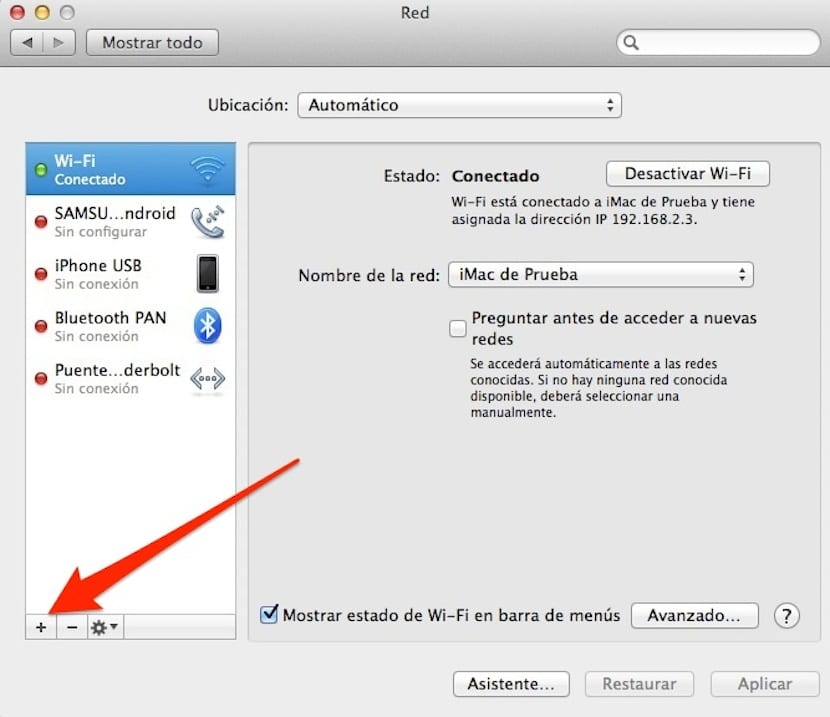
- Pro přidání nového připojení VPN přejdeme do levého sloupce a ve spodní části klikneme na +. Zobrazuje se malé okno, ve kterém v rozevíracím seznamu vybereme VPN.
- Kdy vyberte VPN, systém se vás zeptá, jaký typ sítě VPN chcete vytvořit. V tomto okamžiku budete potřebovat vědět, jaký typ sítě má vaše pracoviště.
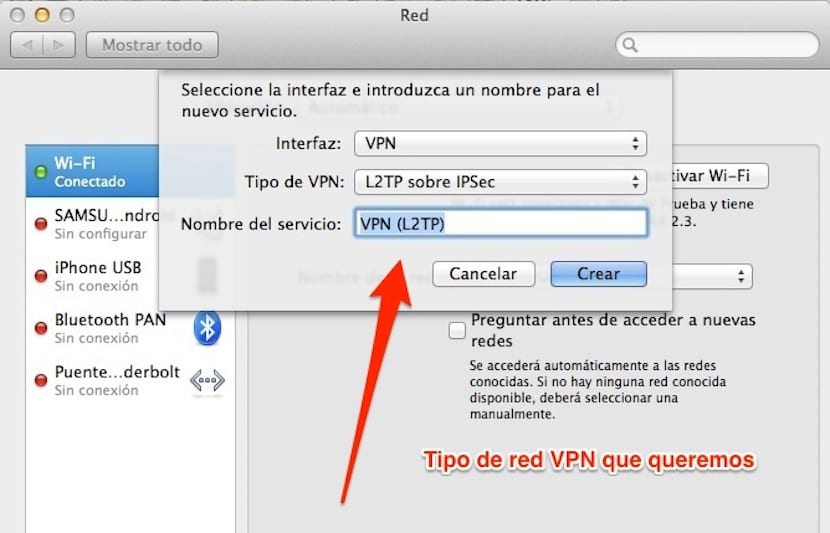
Dalším krokem je konfigurace sítě VPN, kterou jste vytvořili. Chcete-li to provést, budete muset vyplnit údaje, které poskytlo vaše pracovní centrum, jako je adresa serveru, účet a mechanismus ověřování, který má server. Po dokončení zadávání údajů stačí kliknout na Připojit.
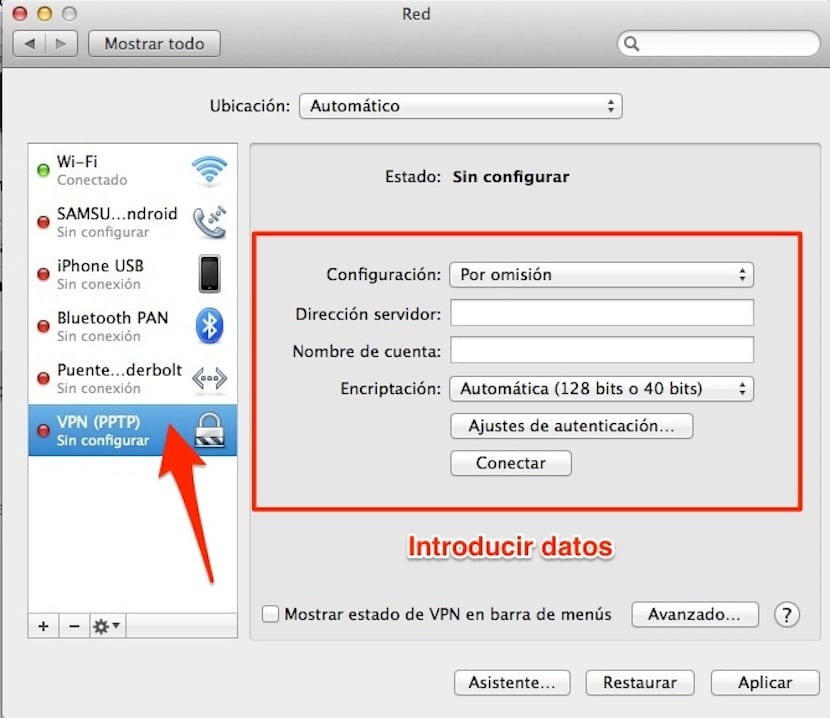
připojte MacBook Pro Retina 16 GB k externímu disku CH3HNAS VPN